摘要:想要将电脑投影到电视,需遵循以下步骤:首先确保电脑和电视连接同一网络,然后使用HDMI或VGA线连接电脑和电视,调整电视信号源至对应输入端口。电脑端设置投影模式,可选择复制或拓展屏幕。注意分辨率设置,确保画面清晰。最后调试音效,确保投影效果满意。实用技巧包括使用投屏软件、调整投影比例等,以优化投影效果。
硬件准备
随着科技的飞速发展,将电脑画面投影到电视屏幕上已经成为了一种普遍的需求,无论是为了家庭娱乐、办公会议还是教学演示,电脑投影到电视都能为我们带来更为广阔的视野和更丰富的体验,想要实现这一功能,首先需要确保你的电脑和电视都具备相应的硬件条件,你需要以下设备:
1、电脑:需要配备HDMI、DisplayPort或其他视频输出接口。
2、电视:需要具备相应的视频输入接口,如HDMI、DisplayPort等。
3、连接线:使用适合的连接线,例如HDMI线、DisplayPort线等,来连接电脑和电视。
操作步骤
1、连接设备:使用相应的连接线将电脑与电视连接起来,如果两者都有HDMI接口,可以使用HDMI线进行连接。
2、电脑设置:在电脑桌面上右键点击,选择“显示设置”,在显示设置页面中,选择“高级显示设置”,然后找到“分辨率”选项,在分辨率下方,找到并选中“多显示器”选项,选择投影方式,可以选择“复制这些显示器”或“仅第二屏幕”,若要将电脑画面投影到电视上,请选择“复制这些显示器”。
3、电视设置:根据电视品牌和型号的不同,设置方法也会有所不同,你需要将电视切换到相应的输入模式,如HDMI1、HDMI2等,具体步骤可以参考电视的使用说明书。
4、调整投影效果:在电脑显示设置页面中,你可以调整主屏幕和扩展屏幕的分辨率、方向等参数,以获得最佳的投影效果。
实用技巧
1、使用拓展模式:除了复制模式外,你还可以尝试使用拓展模式,在拓展模式下,你可以同时利用电脑屏幕和电视屏幕,例如在电视上观看视频,同时在电脑上进行其他操作。
2、调整分辨率:为了确保投影效果最佳,需要根据电视分辨率来调整电脑屏幕的分辨率,选择与电视分辨率相匹配的分辨率,以保证画面的清晰度和流畅度。
3、使用投屏软件:除了硬件连接外,还可以考虑使用投屏软件来实现电脑投影到电视,使用Chrome浏览器或其他支持投屏功能的软件,可以将电脑屏幕实时传输到电视上。
4、解决连接问题:如果遇到连接问题,如电脑无法识别电视屏幕,可以尝试更换连接线或更新电脑和电视的驱动程序,确保电视处于开机状态,并正确切换到相应的输入模式。
5、优化画质:如果投影画质不佳,可以尝试调整电视画质设置,如亮度、对比度、色彩等,确保电脑显卡驱动程序已更新到最新版本,以获得更好的投影效果。
实现电脑投影到电视并不困难,只需具备相应的硬件条件并遵循正确的操作步骤即可,在操作过程中,可以尝试使用拓展模式、调整分辨率、使用投屏软件等实用技巧,以提升使用体验,如遇连接问题或画质问题,可尝试相应的解决方法,希望本文能帮助你顺利完成电脑投影到电视的操作,为你带来更佳的视觉体验。
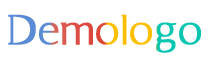


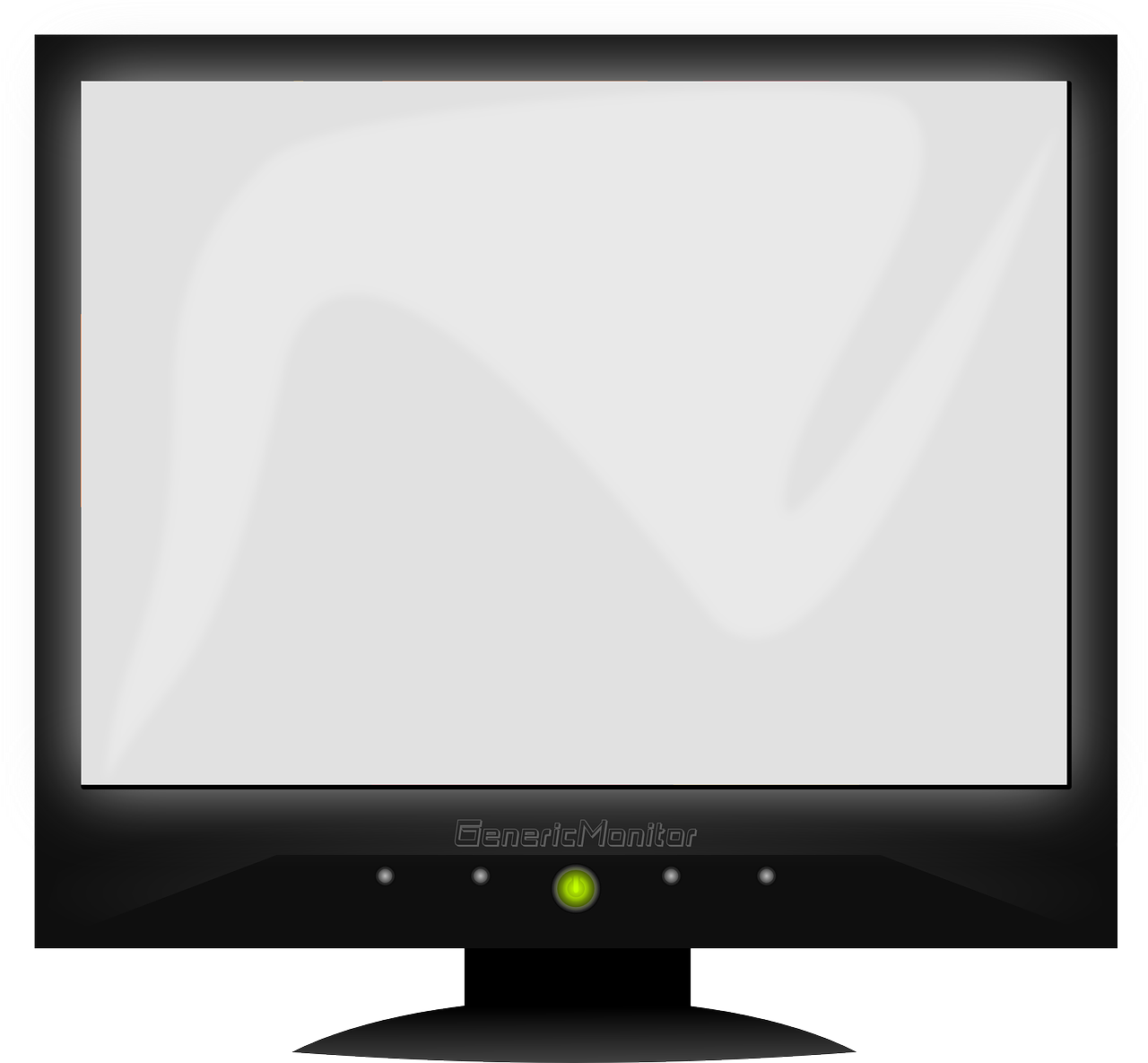








 苏ICP备2020052478号-1
苏ICP备2020052478号-1
还没有评论,来说两句吧...